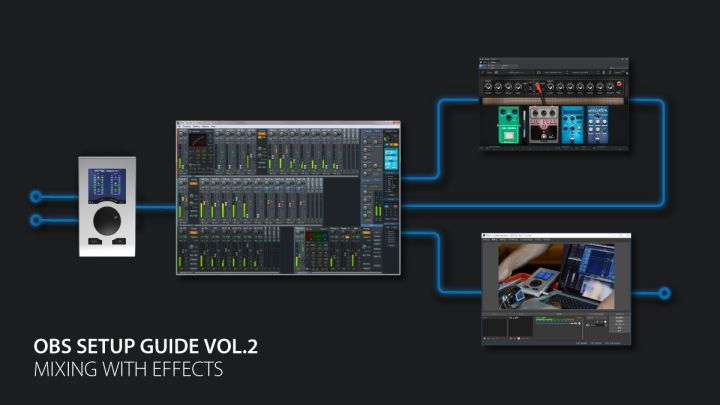
OBS Studioは、ビデオ録画とライブ配信用の無料でオープンソースのソフトウェアです。YouTubeやTwitch、ニコニコ生放送などの動画配信サイトに対応し、ゲームをはじめとする動画の生配信に必要なエンコーダー・ソフトの定番として知られています。ここでは、RMEオーディオ・インターフェイスにマイクやギター、キーボードなど複数の外部機器を接続し、OBS Studioで配信を行う際の設定方法を紹介します。
各ソースのミキシングはTotalMix FXで行うため、外部オーディオ・ミキサーが不要となり、シンプルなハードウェア構成による配信システムを構築できます。また、TotalMix FXのレベル調整、パン、ロー・カット、EQ、コンプレッサー、エフェクト等の処理をインターフェイス内蔵のDSP*で行うことによりPCの負荷を最小限に抑えることができ、安定した配信が可能になります。
バンド編成のライブ配信や、DJプレイの生配信、ボイスチェンジャーを用いたゲーム実況配信など、様々なアプリケーションに合わせたシステム構築にご活用いただけます。
*Babyface Pro FSの場合、リバーブとエコーの処理についてはコンピューターのCPUで行われます。また、コンプレッサー機能は搭載されません。
※ OBS StudioとRMEインターフェイスの基本的なセットアップ方法については以下のガイドご参照ください。macOS版OBSで入力チャンネルに制限がある問題の回避方法も紹介しています。
本ガイドはドライバがすでに正しくインストールされ、RMEのオーディオ・インターフェイスが正常に動作していることを前提に作成しています。インストール手順については、製品に同梱されているインストール・ガイド、またはマニュアルをご参照ください。
ご注意: 本ガイドは設定時のご参考情報として公開させていただいております。本ガイドの内容について弊社サポートへお問い合わせ頂きましてもご回答致しかねますので、あらかじめご了承の程お願いいたします。 各製品のご使用方法に関しましては、お取り扱いメーカー様、または販売代理店様までご確認ください。
セットアップガイド
マイク / 楽器などの外部入力やDAWのプレイバック信号などの複数トラックを入力して、それらをTotalMix FXのエフェクトやDAWのVSTエフェクトを使って処理し、TotalMix FXで全体をミックスしてOBSで配信する方法を解説します。
以下の手順では、オーディオ・インターフェイスとしてFireface UCXを使用しています。最大18イン/18アウトに対応し、ハイクオリティなAD/DAやパワフルな内蔵DSPなど、RMEの技術をコンパクトなハーフラック・サイズに集約した優れた製品です。最小限の入出力で十分な場合は、音質や性能はそのままにさらにコンパクトなBabyface Pro FSもお勧めです。さらに多チャンネルが必要な場合は、Fireface 802 / Fireface UFX II(最大30イン/30アウト)や、Fireface UFX+(最大94イン/94アウト)をご利用いただけます。
目次
STEP 1
マイクや楽器などの外部入力ソースをオーディオ・インターフェイスに接続する
マイクやギター、キーボードなどの外部入力ソースをオーディオ・インターフェイスに接続します。本ガイドでは外部オーディオ・ミキサーを使用せず、オーディオ・インターフェイスにすべての機器を直接接続し、TotalMix FXでミキシングを行う方法を紹介します。
マイクの接続
「MIC/LINE」入力端子にマイクを接続します。Fireface UCXの入力端子はコンボ入力対応のため、XLR、Phoneのどちらのジャックも接続できます。マイク入力端子1にマイクを接続した場合は、TotalMix FXの上段(HARDWARE INPUTS)のMic 1に信号が入力されます。
TotalMix FXのゲイン設定
- フェーダーの横にあるスパナ・アイコンをクリックするとSettingsエリアが表示されます。
- マイクの入力レベルが小さい場合は「Gain」ノブを適切なレベルまで上げて下さい。
- コンデンサー・マイクをお使いの場合は、「48V」ファンタム電源ボタンをオンにする必要があります。
- ステレオ・マイクをお使いの場合は、「Stereo」ボタンを押すと次のトラックがペアとして連動し、ステレオ入力として扱われます。
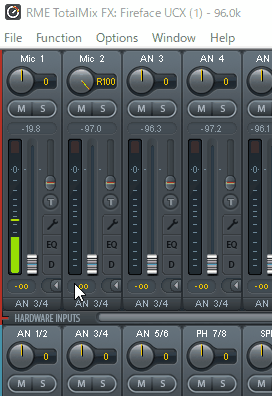
ギターやベースの接続
Babyface ProやFireface UCXなどのRMEインターフェイスは、ギターやベースなどのハイ・インピーダンス楽器を直接接続できます。Fireface UCXの場合は、フロント・パネルのINPUT 3またはINPUT 4 にギター/ベースのシールドを接続します。Babyface Proの場合は、本体側面のIN3またはIN4に接続します。
TotalMix FXのゲイン設定
- フェーダーの横にあるスパナ・アイコンをクリックするとSettingsエリアが表示されます。
- 「Inst」ボタンをオンにすると、ギターやベース用のインピーダンス・マッチング機能が有効になります(Babyface Proの場合は設定不要)。
- 入力レベルが小さい場合は、適切なレベルが得られるまで「Gain」ノブを上げます。
- 入力のリファレンス・レベルを変更したい場合は、リファレンス・レベル・メニューで切り替えることができます。
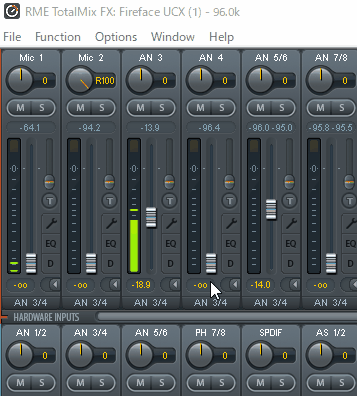
キーボードやリズムマシンの接続
キーボードやリズムマシン、DJミキサーなどのライン機器をオーディオ・インターフェイスに接続します。Fireface UCXの場合は、フロント・パネルのINPUT 1~4、またはリア・パネルのINPUT 5~8の空いている入力端子に接続できます。
TotalMix FXのゲイン設定
- フェーダーの横にあるスパナ・アイコンをクリックするとSettingsエリアが表示されます。
- シンセやリズムマシンなどステレオ機器を入力する場合は、「Stereo」ボタンを押すと次のトラックがペアとして連動し、ステレオ入力として扱われます。
- 入力レベルが小さい場合は、適切なレベルが得られるまで「Gain」ノブを上げます。
- 入力のリファレンス・レベルを変更したい場合は、リファレンス・レベル・メニューから切り替えることができます。
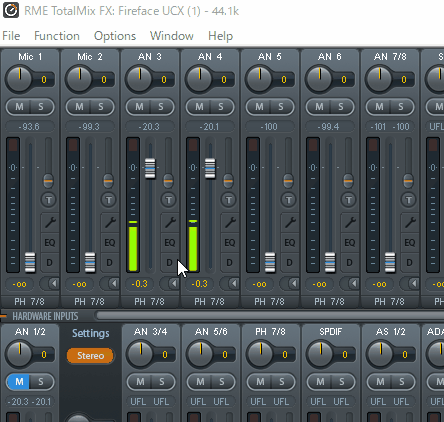
DAWプレイバック信号の接続
DAWやiTunesなどのソフトウェアを用いてバックトラックやBGM、効果音などを再生したい場合は、使用するソフトウェアを起動して出力先をRMEインターフェイスに設定します。ソフトウェアからの出力信号は、TotalMix FXミキサー画面中段の「SOFTWARE PLAYBACK」列に表示されます。ソフトウェアの出力1/2はTotalMix FXのAN 1/2に表示され、同じく出力3/4はTotalMix FXのAN 3/4に相当します(以降のチャンネルも同様)。例えば複数のソフトウェアを使用したい場合は、各ソフトウェアで異なる出力チャンネルを設定することでTotalMix FXで個別のバランスを調整できます。
注:iTunesなど一部の音楽再生ソフトは、アプリ内で出力デバイスが変更できません。この場合はコンピューターのシステム環境設定の出力デバイス設定で、RMEインターフェイスを選択する必要があります。

STEP 2
TotalMix FXでエフェクトを設定する
TotalMix FXには、EQやコンプレッサー、リバーブ、エコーなどのエフェクトが各チャンネルに搭載されています。各エフェクトはインターフェイス内蔵のDSPで処理されるため、DAWによるライブ・ミキシングと異なりモニタリングの遅延も無く、TotalMix FXをハードウェア・ミキサーの完璧な代替として使うことができます*。
*Babyface Pro FSの場合、リバーブとエコーの処理についてはコンピューターのCPUで行われます。また、コンプレッサー機能は搭載されません。
TotalMix FXでEQを使用する
- TotalMix FX上段のハードウェア入力「HARDWARE INPUTS」または下段の出力チャンネル「HARDWARE OUTPUTS」にある「EQ」ボタンを押すと、EQ設定エリアが表示されます。
- EQエリア左上にある「EQ」ボタンを押すとEQがオンになります(再び押すとオフ)。
- 右上の「Preset」メニュー内の「Factory」サブメニューから、様々な用途に使用できるプリセットを選択できます。たとえばマイクを使用する場合は「Live Vocal Mic (LC + EQ)」を選択し、これをスタートポイントとして目的に合わせた微調整を行うと良いでしょう。
- 左下の「LC」ボタンを押すと、ローカット・フィルターが有効になります。不要な低域をカットし、適切なミックス作りに活用できます。
- 「Preset」 > 「Save to」メニューからプリセット・スロットを選択することで、お気に入りの設定を保存し、後で呼び出すことができます。
- Fireface UCXでは、EQと同様にフェーダー横の「D」ボタンを押すことでダイナミクス・エフェクトを使用できます。音声や生楽器のレベルを整音することで、安定したミックスを作成できます。
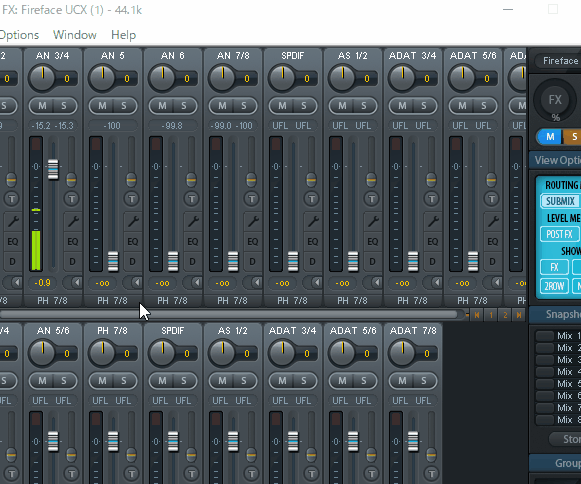
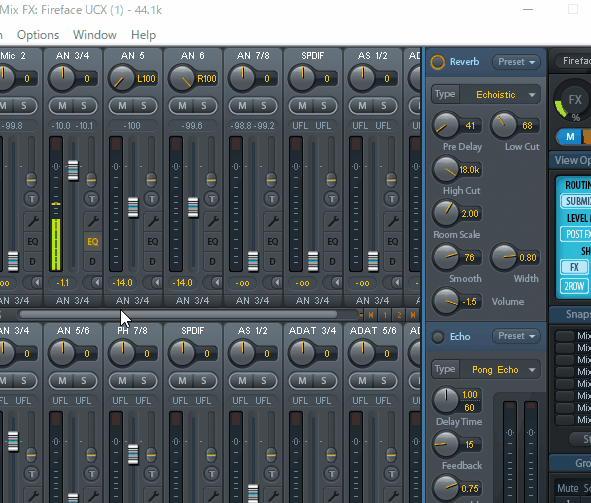
TotalMix FXでリバーブ/エコーを使用する
TotalMix FXでリバーブやエコーを追加することで、外部のミキサーを使用することなく、シンプルにに音を聴きやすく整えることができます。また、リバーブ/エコーを、RMEインターフェイス内蔵DSPで処理することにより、CPUリソースを節約でき、より安定した配信が可能になります。
*Babyface Pro FSの場合、リバーブとエコーの処理についてはコンピューターのCPUで行われます。
- TotalMix FXウインドウ右上の「FX」アイコンをクリックすると、リバーブ/エコーの設定画面が表示されます。
- 「Reverb」または「Echo」ボタンを押すと、それぞれのエフェクトが有効になります。
- 「Preset」メニューの「Factory」サブメニューから、用途に合わせてプリセットを選択します。
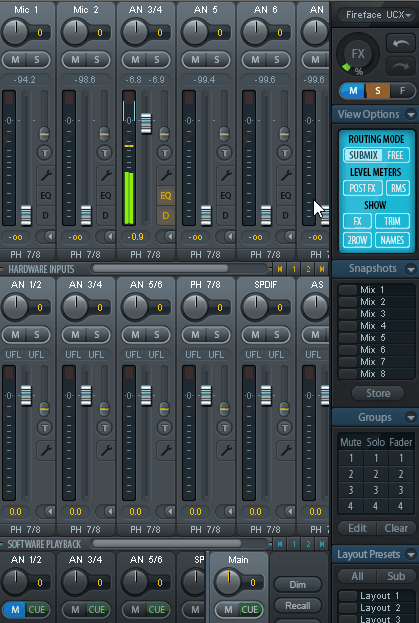
- エフェクトをかけたいトラックにあるセンド・フェーダー(レベル・メーター横のオレンジ色の小さなフェーダー)を調節します。センド・フェーダーの値に応じて信号がエフェクト・セクションに送信され、エフェクトの入力信号として使用されます。この時点ではエフェクト音はまだ聴こえませんが、エフェクト設定エリアの「FX In」「FX Out」フェーダーが触れ、エフェクトが適切に処理されていることが確認できます。
- エフェクト音は、TotalMix FX下段の「HARDWARE OUTPUTS」列の各トラックにリターン信号として追加することでモニターできます。エフェクト音を追加したいトラックのリターン・フェーダー(レベル・メーター横の緑色の小さなフェーダー)を調節すると、出力信号にエフェクト音がミックスされます。
- 適切な効果が得られる様に、センド・フェーダーとリターン・フェーダーのバランスを調整します。
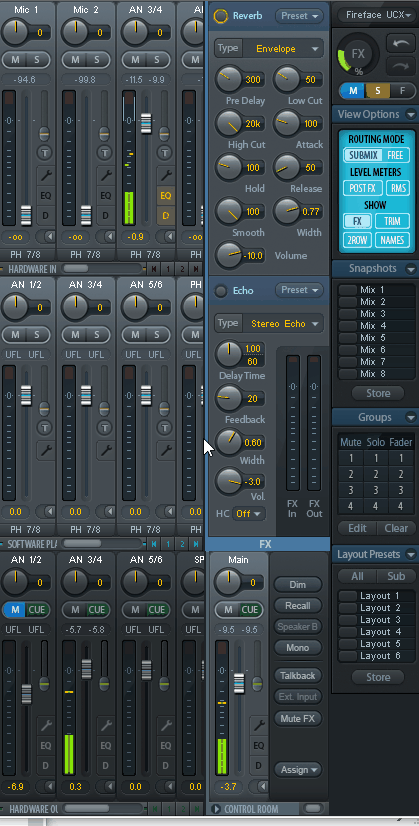
STEP 3
ライブ入力信号にDAWでVSTエフェクトを適用する
マイクやギターなどの入力信号にDAWでエフェクトを適用する利点は、好みのDAWエフェクトやVSTプラグインを使用できることです。ギターにアンプシミュレーターを通したり、ボイスチェンジャーで音声を変調することもできます。無料のVSTプラグインはインターネットで大量に公開されており、音作りの可能性は無限に広がります。
ライブ入力にDAWでプラグイン・エフェクトを適用する方法は以下の通りです。
1.エフェクト音のみが必要な場合は、TotalMix FXミキサーを開き、エフェクトを適用したい入力チャンネルの「M」ボタンを押してミュートします。エフェクト音と原音をミックスしたい場合はこの操作は不要です。
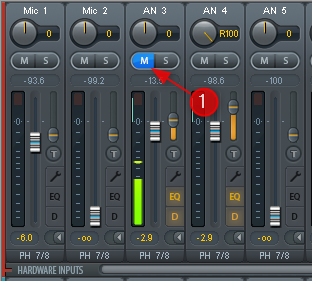
2.入出力デバイスをRMEインターフェイスに設定したDAW(ここではPresonus Studio One)で、エフェクトを適用したい入力チャンネルを選択します。今回はインターフェイスのINPUT3(TotalMix FX上のAN3)に入力された信号を使用するため、入力ソース選択メニューから3番目の入力であるAN3を選択します。
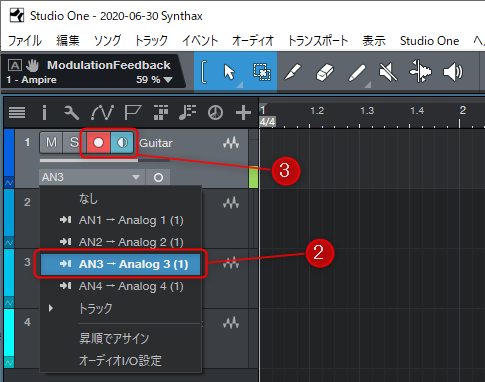
3.トラックのモニター出力ボタンを押します。これで入力信号のモニターが可能になり、DAWを経由したエフェクト後の信号をTotalMix FXに出力できます。TotalMix FXの該当チャンネル(ミキサー画面中段の「SOFTWARE PLAYBACK」)に信号が出力されているはずです。
注:モニター・モードの設定方法はお使いのDAWによって異なります。詳細はDAWのマニュアルをご参照ください。

4.DAWミキサーのインサート・スロットから好みのプラグインを選択します。ここではPresonus Studio One付属のギターアンプ&エフェクター・プラグインAmpireを使用しています。ボイスチェンジャーや空間系エフェクトなど、目的に応じてプラグインを選択してください。
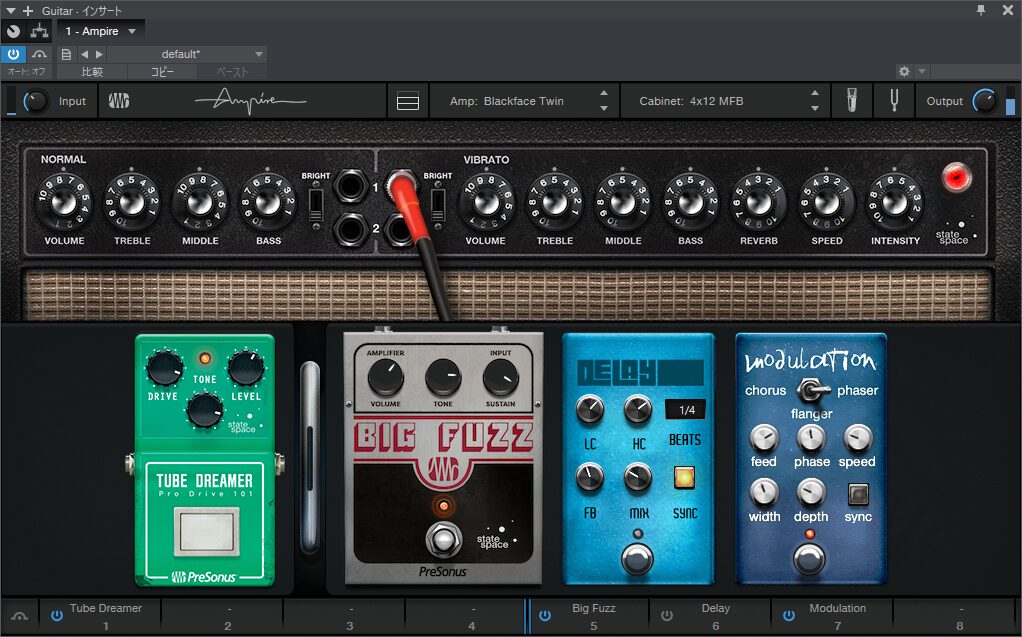
5.遅延が生じる場合は、RME Settingsダイアログでバッファー・サイズを変更します。RMEインターフェイスは、バッファーサイズを低く(64サンプルなど)設定しても安定した運用が可能なため、DAWによるレイテンシーを最小限に抑えることができます。最適なバッファー・サイズは、使用するコンピューターの性能に大きく関係します。バッファー・サイズを切り替えながら出力音を確認することで、音質を損なうことなく遅延が最短なバッファー・サイズを特定することができます。
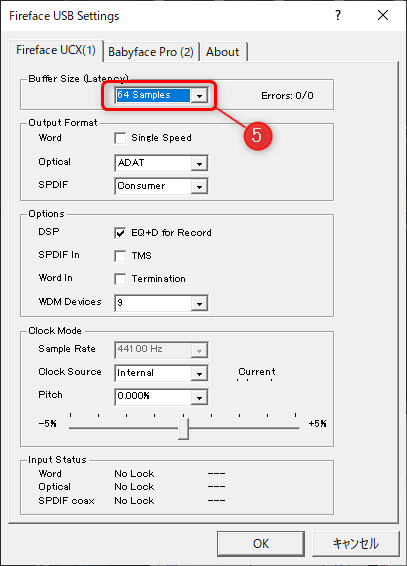
STEP 4
TotalMix FXで全体のミックスを作成し、OBS Studioに送信する
各トラックのレベルを調整し、最終的に配信するミックスを作成します。下の図は、TotalMix上段のマイクとシンセサイザー、さらに中段のDAWのギター・エフェクト(アンプ・シミュレーター)とバックトラックをそれぞれAN1/2にミックスして、OBS Studioに送信する場合のTotalMix FX画面です。
ミキサー画面下段の「HARDWARE OUTPUTS」のAN1/2はオーディオ・インターフェイスのハードウェア出力1/2からスピーカーに接続されています。ハードウェア出力1/2はモニタリング用で、TotalMix FXのミラーリング機能でAN1/2とAS1/2のミックスを共有し、ミラリーングされたAS1/2の出力はループバック機能でPCに送信されます。こうすることでスピーカー出力のモニタリング・レベルとOBS配信に送る信号レベルを個別に調整することができます*。
* OBSでのTotalMixループバック設定の詳細は、OBS Studioセットアップガイド macOS編、OBS Studioセットアップガイド Windows編 をご覧ください。
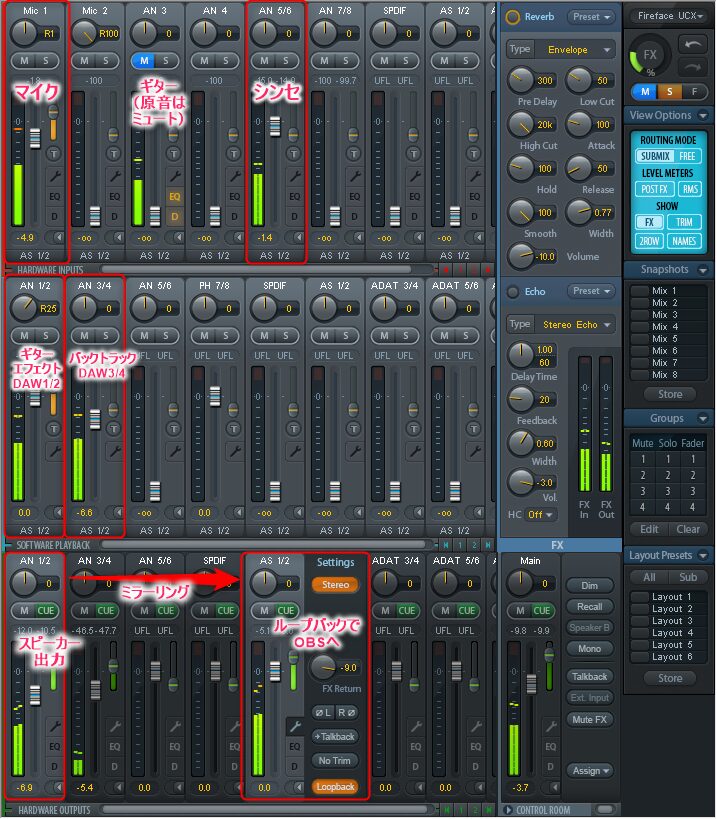
ルーティング応用例:
- 「HARDWARE OUTPUTS」の別の出力チャンネルを利用して、特定のトラックだけを含むミックスを作成し、ループバックでPCに戻すことで、別のアプリケーションに目的の信号を受け渡すことができます。たとえばマイクの声にDAWでボイスチェンジャーをかけた信号をDiscordなどに入力することで、ボイスチェンジャーの声による音声チャットを行いながらゲーム配信を行うこともできます。TotalMix FXを使うことで、通常は仮想ミキサー・アプリで設定する必要があるこのルーティングを遅延無しに実現できます。
- ビデオミキサーで映像と音声をまとめてから配信したい場合は、TotalMix FXのAN1/2(スピーカー出力)で作成したミックスをミラーリング機能で別のハードウェア出力(AN3/4など)から送出し、ビデオミキサーに入力することもできます。
このようにRMEインターフェイスおよびTotalMix FXを使用することで、OBS Studio単体で入力信号をまとめたり、遅延の生じるPC上のソフトウェア仮想ミキサーや、スペースを取り配線が煩雑になりがちなハードウェア・ミキサーを使用する場合に比べ、遙かに柔軟でハイクオリティなルーティング&エフェクト機能を、最小限のCPU負荷&ゼロ・レイテンシーで利用することができ、シンプルで洗練された配信システムを構築できます!
TotalMix Remoteを活用する


iPad/Windows/Macアプリ“TotalMix Remote”は、ネットワーク内のiPadやPCからTotalMix FXを遠隔操作できるアプリです。ライブ配信の際にTotalMix Remoteを使用すると、手元に置いたiPadで配信中にマイクやアプリケーションのレベルをその場で直感的に変更できます。また、Snapshot(プリセット機能)を使用すれば、様々なルーティング設定を瞬時に切り替えることが可能です。配信中のPCを触らずにミックス・バランスやルーティングを調整できるため、誤操作を防ぐことにもつながり、シンプルなワークフローで安心して配信が行えます。TotalMix Remoteの詳細や設定に関する情報は、こちらをご参照ください。
以上で、複数の外部入力をTotalMix FXでミックスしOBS Studioで配信するためのセットアップは完了です。

